制作剪切线的方法
提问人:周丽平发布时间:2021-06-28
1、启动Word2013,鼠标左键双击标尺中的制表位,也就是下图红色标记处。
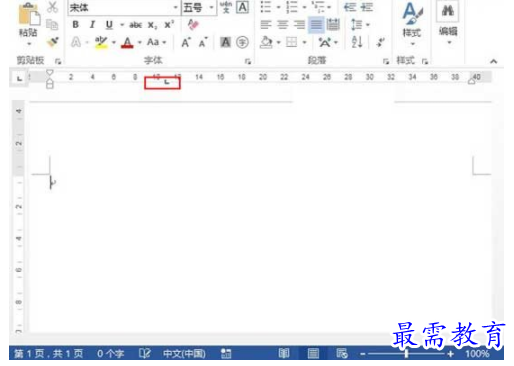
2、弹出制表位对话框,选择制表位位置,前导符选择第5种样式,单击确定。
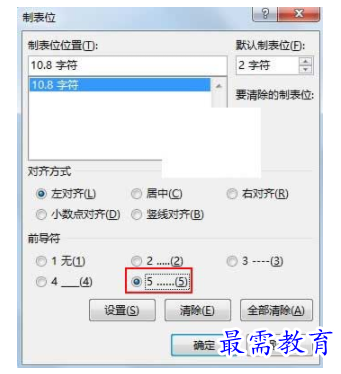
3、按下Tab键,这样提示裁剪的虚线就绘制好了,接下来是插入剪刀的符号,Word中就自带了,单击插入--符号--其他符号。
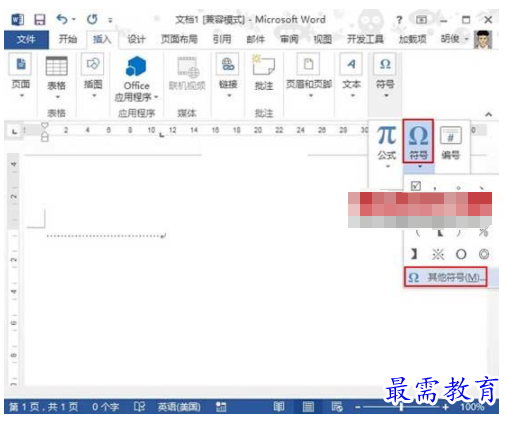
4、弹出符号对话框,字体选择Wingdings之后就能看到剪刀了,单击,插入。
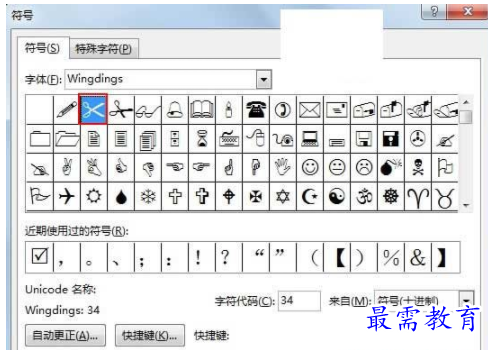
5、接下来是裁剪线后半部分的绘制,发现再次按下Tab键并没有虚线出现,还得双击标尺,从弹出的制表位对话框中,重复步骤2。
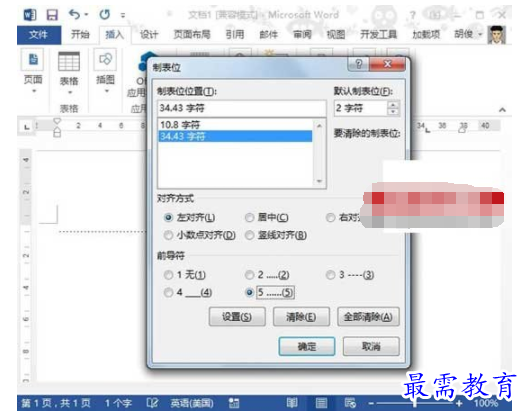
6、按下Tab键,后半部分也绘制好了,下面给大家看看制作好的剪切线。
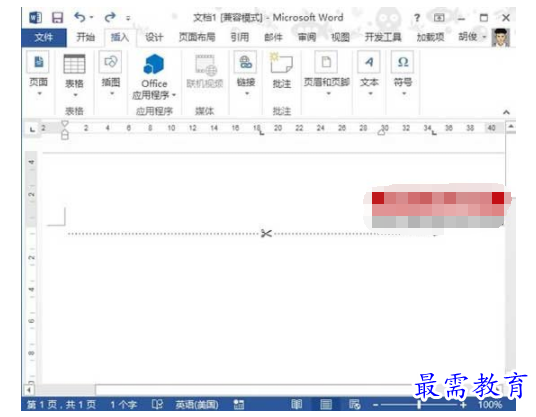
继续查找其他问题的答案?
相关视频回答
-
Word 2019如何转换为PowerPoint?(视频讲解)
2021-01-258次播放
-
PowerPoint 2019如何为切换效果添加声音?(视频讲解)
2021-01-232次播放
-
PowerPoint 2019如何设置切换效果的属性?(视频讲解)
2021-01-232次播放
-
PowerPoint 2019如何为幻灯片添加切换效果?(视频讲解)
2021-01-230次播放
-
2021-01-199次播放
-
2021-01-193次播放
-
2021-01-192次播放
-
2021-01-191次播放
-
2021-01-1912次播放
-
2021-01-196次播放
回复(0)
 办公软件操作精英——周黎明
办公软件操作精英——周黎明
 湘公网安备:43011102000856号
湘公网安备:43011102000856号 

点击加载更多评论>>